Word页码变成PAGE等英文乱码该怎么解决?
在Word文件中的页码变成了 {PAGE \\* MERGEFORMAT},出现这个问题我们应该如何恢复原有的页码呢?一起来了解下吧!问题如下图显示。
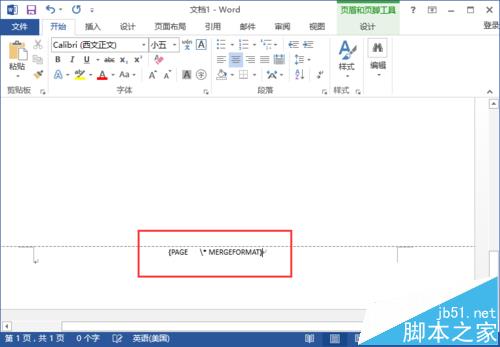
1、鼠标左键双击桌面的Word2013程序图标,将其打开运行,在打开的Word开始桌面,选择“打开其他文档”选项,打开需要编辑的Word文件。如图所示;
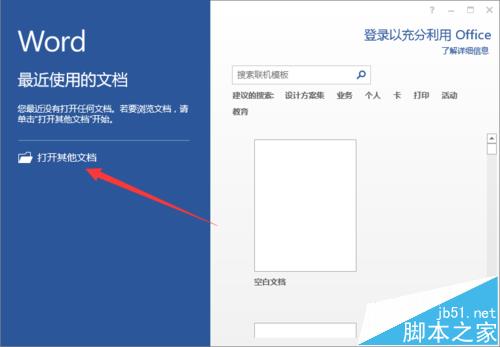
2、在打开的Word文档编辑窗口,点击左上角的“文件”选项命令。如图所示;
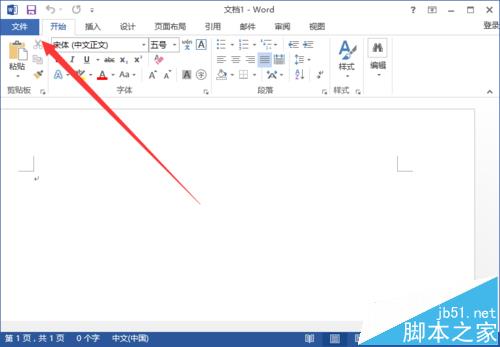
3、在打开的文件选项命令对话框中,选择“选项”命令点击它。如图所示;
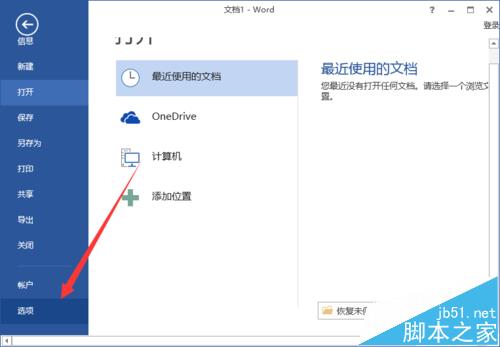
4、点击“选项”命令后,这个时候会打开“Word选项”对话窗口。如图所示;
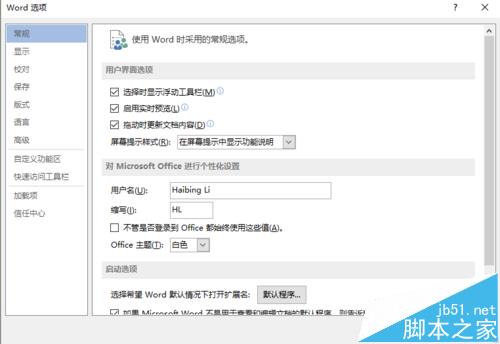
5、在打开的“Word选项”对话窗口中,点击左侧窗格中的“高级”功能选项。如图所示;
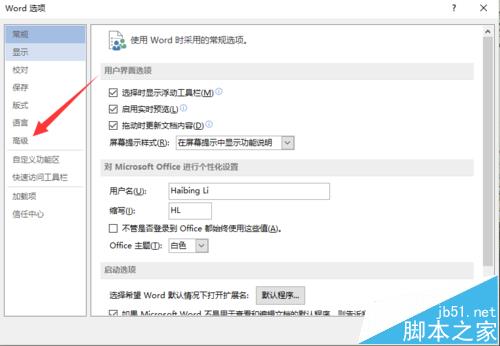
6、在“高级”功能选项的右侧窗格中,找到显示“显示文档内容”下的“显示域代码而非域值”并将其取消勾选。如图所示;
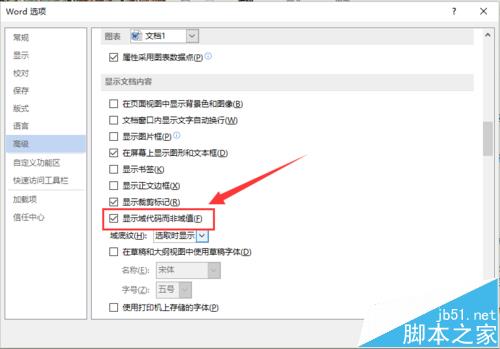
7、取消“显示域代码而非域值”勾选后,再点击“确定”选项按钮,返回到Word文件编辑窗口。如图所示;
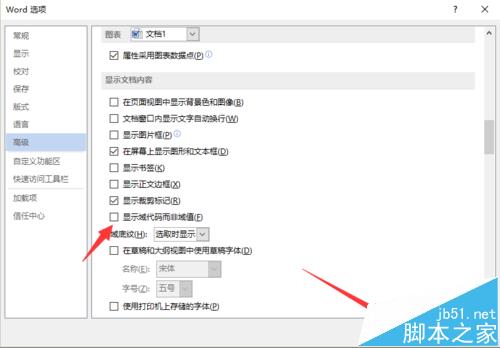
8、返回到Word文件编辑窗口,此时在文件中的页码就能恢复正常显示了。如图所示;
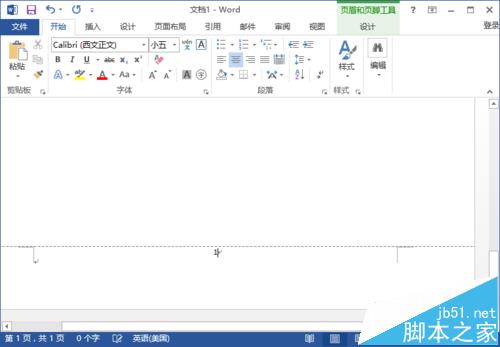
版权声明
本文来自投稿,不代表本站立场,转载请注明出处。
